close
看過電影「楚門的世界」宣傳海報嗎?或者是捷運站的廣告!那是利用很多張照片「拼」成一張大照片,不但極具創意而且很有藝術感 !
!
你是否也想自己做一張像這樣的照片呢?為你介紹一個可以完成這項工作的免費軟體:Foto-Mosaik~
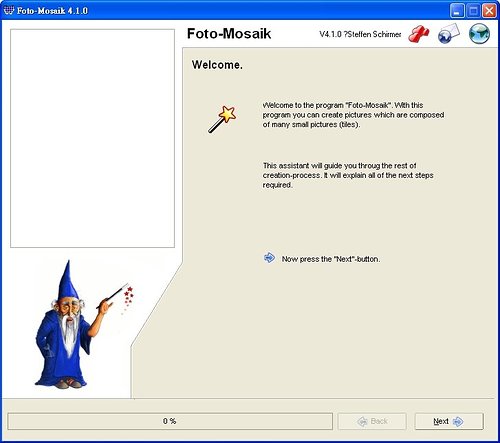
它的原理,是讓你先選擇一張照片當成底圖,然後它就會將這張底圖馬賽克化;接著你再匯入成千上百張照片當點綴的小圖,接著會將這些小圖取代底圖的馬賽克方格,讓底圖變成一張由很多照片「拼」成的特殊照片了 !
!
這個工具的操作不難,整個過程都有精靈指引你,輕鬆容易就能完成所有的步驟!
對了,安裝Foto-Mosaik之前,要先將DirectX升級至9.0以上版本才能順利執行喔!
躍躍欲試了嗎?建議多準備一些照片吧!
第一步:建立資料庫
第一次制作時,我們可以新建一個圖片資料庫,以便後期處理時能夠加快速度。在 “Add pictures to database”(添加圖片到資料庫)前打勾,並單選“to a new database”(到新資料庫)建立一個資料庫~
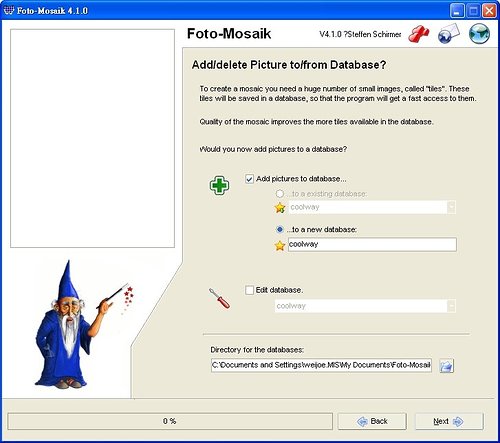
接著,在下方輸入一個資料庫的名字!
資料庫存放於“C:\Documents and Settings\Administrator\My Documents\Foto-Mosaik\”(用戶名,因實際情況會有所不同)~
當然,我們也可以按一下“Directory for the databases”(資料庫位置)右側的瀏覽按鈕自行修改~
新建的資料庫只是一個空殼,我們得給它添加內容。軟體提供了兩種方式:“Pictures from a local folder”(以現成的圖片加入)和“Pictures from a movie”(從影片中截取圖片),我選擇了前者,按一下右側的瀏覽按鈕,選擇一個包含圖片的目錄,若同時選中“Include subdirs in search”(包含子目錄),那麼軟體會連子目錄一塊搜索~
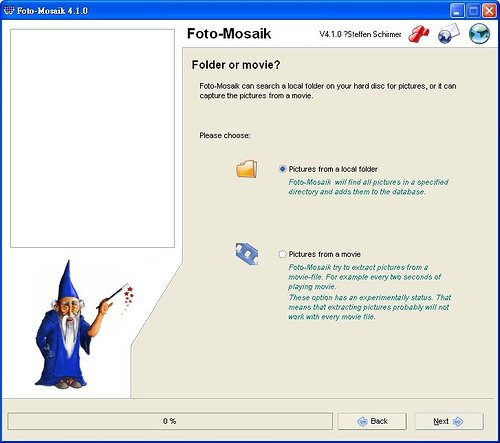
最下方的“Show preview”(顯示預視)預設為非選中狀態!
選中這個選項有助於我們預視圖片,但在數據導入過程中,會影響處理速度,特別是當圖片較多時更為明顯!
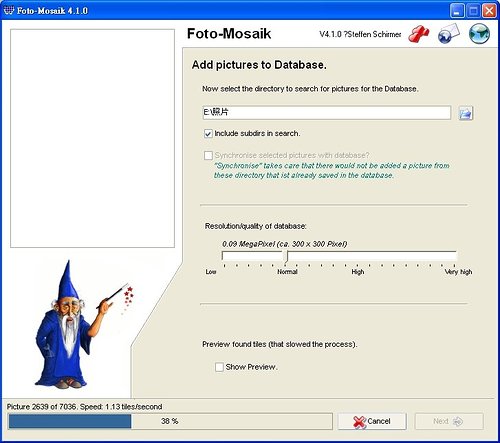
第二步:選擇底片
按一下“Open”(打開)按鈕,選擇一幅作為大圖的“底片”,程式支援jpg、bmp、gif、png等多種常見圖像格式,按一下“Choose”(選擇)可以為最終效果圖選取一個目標目錄並為文件命名,程式預設只能保存為bmp格式。
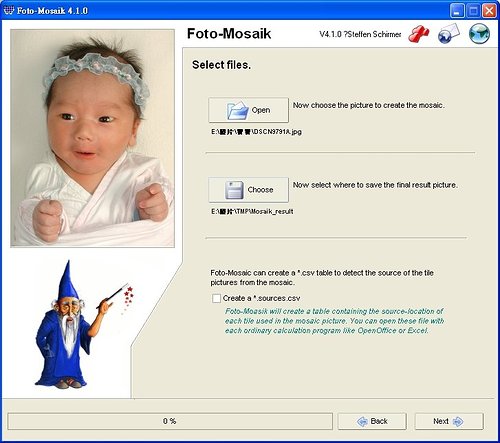
選擇完成後按一下“Next”,轉入資料庫選擇介面,在下方的方塊中,勾選剛才新建的資料庫,繼續按一下“Next”,進入關鍵的選項設定頁面~
第三步:參數設定
在“Number of titles”(小圖數量)處,可以選擇小圖的使用數量,小圖數量越多成像品質也就越佳。在“Which format should the titles”(小圖形式)處可以選擇小圖的形式,有:Landscape(風景)、Portrait(肖像)和Square(正方形)三種可供選擇~
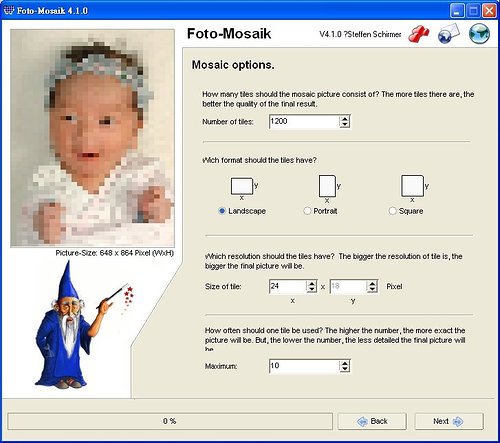
至於“Size of title”(小圖的尺寸)、“Maximum”(每個小圖的使用頻率即最大值)二項,前者會根據圖片形式產生不同的初始值;而後者決定每張小圖的重複次數,畢竟我們小圖的數量還是有限的,當現有的小圖不多時,可以調高這個數值。
進行各項參數修改的同時,在左側區域中可即時查看到效果的變化,在預視圖的下方還可以了解實際輸出的尺寸~
第四步:成品輸出
最後一個重要的參數是“Cross-Fade-Factor”(交錯度)下的滑塊,它可調節大、小圖之間的前後景的百分比,類似於攝影術語:景深!
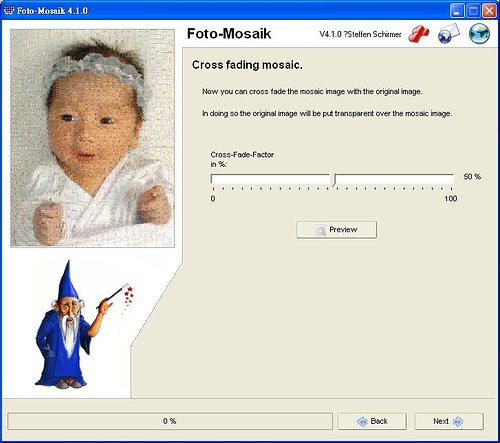
往左小圖越清晰;反之向右大圖越清晰~
我們可以邊調節,邊點擊“Preview”預視,滿意後按一下“Next”,作品就算是圓滿完成了 !
!
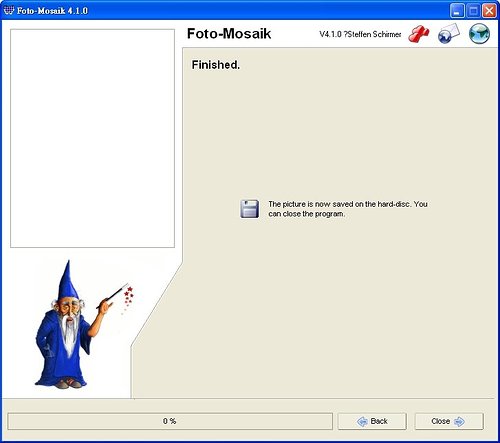
如何!這次介紹的也是個好東西吧 ~
~
我拿豬寶寶的照片試作了一下,挺好玩的吧 ~
~

除了一開始建資料庫時,真的要花不少時間 ~
~
重點是!一起來玩玩看吧 ~
~
.......................................................................................
軟體性質: Freeware
作業系統: Windows XP/2000/Me/98/95/NT
語言界面: 英文
購買金額: 免費
試用限制: 無
原創公司: Foto-Mosaik
下載位置:http://www.sixdots.de/mosaik/en/startdownload.php
.......................................................................................
 !
!你是否也想自己做一張像這樣的照片呢?為你介紹一個可以完成這項工作的免費軟體:Foto-Mosaik~
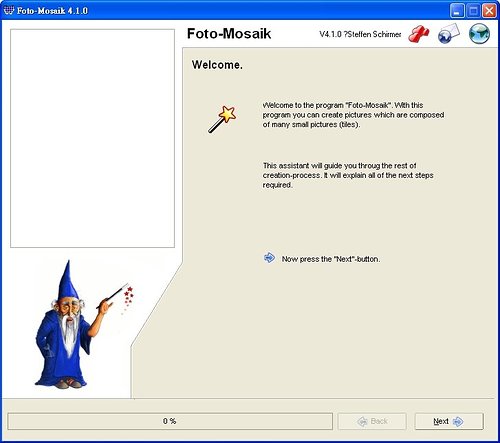
它的原理,是讓你先選擇一張照片當成底圖,然後它就會將這張底圖馬賽克化;接著你再匯入成千上百張照片當點綴的小圖,接著會將這些小圖取代底圖的馬賽克方格,讓底圖變成一張由很多照片「拼」成的特殊照片了
 !
!這個工具的操作不難,整個過程都有精靈指引你,輕鬆容易就能完成所有的步驟!
對了,安裝Foto-Mosaik之前,要先將DirectX升級至9.0以上版本才能順利執行喔!
躍躍欲試了嗎?建議多準備一些照片吧!
第一步:建立資料庫

第一次制作時,我們可以新建一個圖片資料庫,以便後期處理時能夠加快速度。在 “Add pictures to database”(添加圖片到資料庫)前打勾,並單選“to a new database”(到新資料庫)建立一個資料庫~
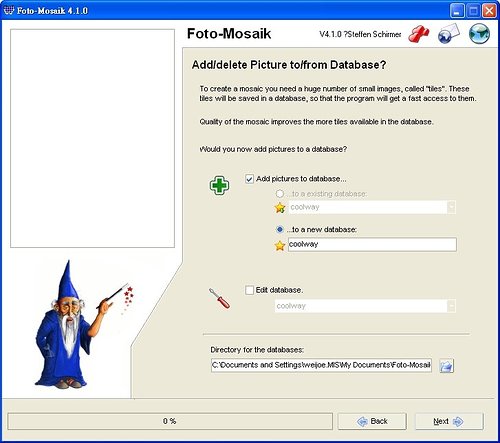
接著,在下方輸入一個資料庫的名字!
資料庫存放於“C:\Documents and Settings\Administrator\My Documents\Foto-Mosaik\”(用戶名,因實際情況會有所不同)~
當然,我們也可以按一下“Directory for the databases”(資料庫位置)右側的瀏覽按鈕自行修改~
新建的資料庫只是一個空殼,我們得給它添加內容。軟體提供了兩種方式:“Pictures from a local folder”(以現成的圖片加入)和“Pictures from a movie”(從影片中截取圖片),我選擇了前者,按一下右側的瀏覽按鈕,選擇一個包含圖片的目錄,若同時選中“Include subdirs in search”(包含子目錄),那麼軟體會連子目錄一塊搜索~
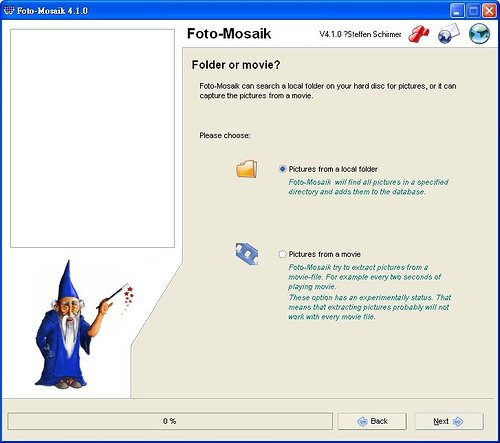
最下方的“Show preview”(顯示預視)預設為非選中狀態!
選中這個選項有助於我們預視圖片,但在數據導入過程中,會影響處理速度,特別是當圖片較多時更為明顯!
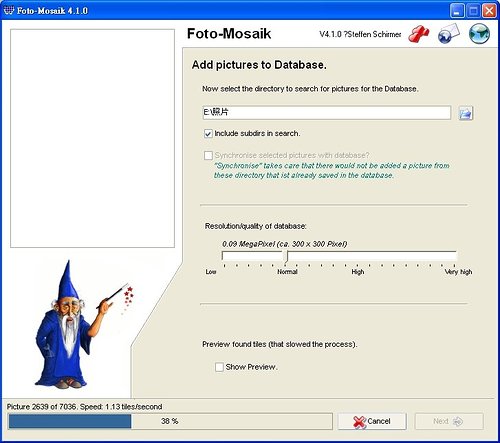
第二步:選擇底片

按一下“Open”(打開)按鈕,選擇一幅作為大圖的“底片”,程式支援jpg、bmp、gif、png等多種常見圖像格式,按一下“Choose”(選擇)可以為最終效果圖選取一個目標目錄並為文件命名,程式預設只能保存為bmp格式。
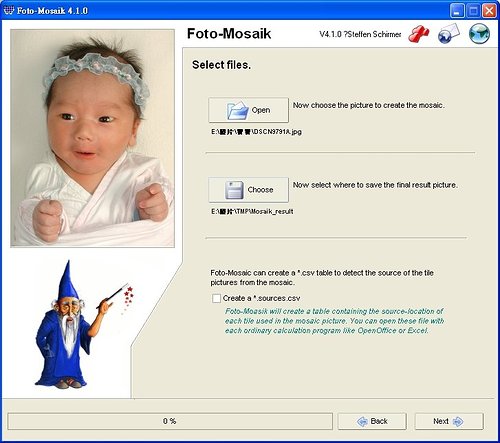
選擇完成後按一下“Next”,轉入資料庫選擇介面,在下方的方塊中,勾選剛才新建的資料庫,繼續按一下“Next”,進入關鍵的選項設定頁面~
第三步:參數設定

在“Number of titles”(小圖數量)處,可以選擇小圖的使用數量,小圖數量越多成像品質也就越佳。在“Which format should the titles”(小圖形式)處可以選擇小圖的形式,有:Landscape(風景)、Portrait(肖像)和Square(正方形)三種可供選擇~
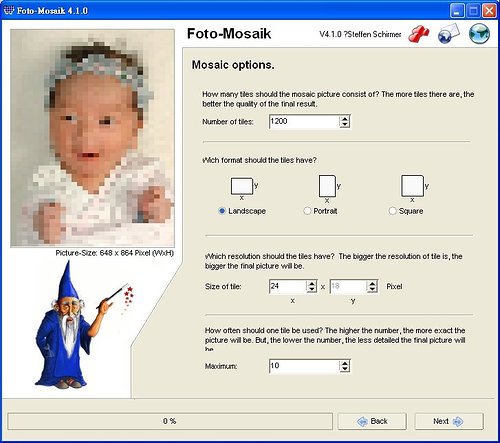
至於“Size of title”(小圖的尺寸)、“Maximum”(每個小圖的使用頻率即最大值)二項,前者會根據圖片形式產生不同的初始值;而後者決定每張小圖的重複次數,畢竟我們小圖的數量還是有限的,當現有的小圖不多時,可以調高這個數值。
進行各項參數修改的同時,在左側區域中可即時查看到效果的變化,在預視圖的下方還可以了解實際輸出的尺寸~
第四步:成品輸出

最後一個重要的參數是“Cross-Fade-Factor”(交錯度)下的滑塊,它可調節大、小圖之間的前後景的百分比,類似於攝影術語:景深!
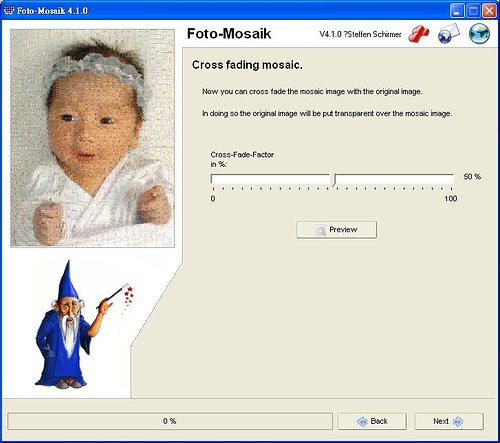
往左小圖越清晰;反之向右大圖越清晰~
我們可以邊調節,邊點擊“Preview”預視,滿意後按一下“Next”,作品就算是圓滿完成了
 !
!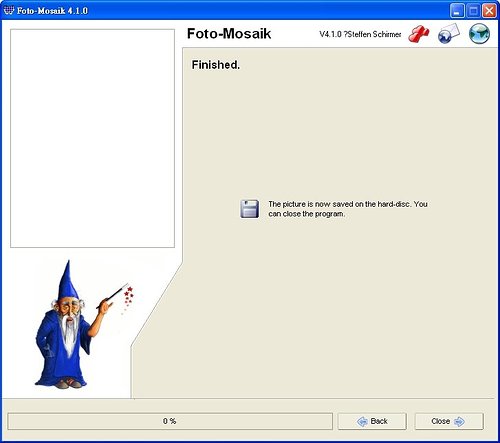
如何!這次介紹的也是個好東西吧
 ~
~我拿豬寶寶的照片試作了一下,挺好玩的吧
 ~
~
除了一開始建資料庫時,真的要花不少時間
 ~
~重點是!一起來玩玩看吧
 ~
~.......................................................................................
軟體性質: Freeware
作業系統: Windows XP/2000/Me/98/95/NT
語言界面: 英文
購買金額: 免費
試用限制: 無
原創公司: Foto-Mosaik
下載位置:http://www.sixdots.de/mosaik/en/startdownload.php
.......................................................................................
相關連結:新奇的玩意
全站熱搜


 留言列表
留言列表
 {{ article.title }}
{{ article.title }}